Uanset om du er en erfaren programmør eller en nybegynder, der prøver at kode dit første stykke software, er en god teksteditor en af de vigtigste ting, du har brug for på din Mac. Heldigvis er der mange gratis teksteditorer såvel som gode betalte teksteditorer derude. For at redde vores læsere fra den tidskrævende (og ofte forvirrende) opgave med at vælge den rigtige teksteditor til deres brug, har vi valgt de 12 bedste teksteditorer til Mac, der faktisk er opmærksomme i 2020. Bemærk, at mens alle Mac-teksteditorer nævnt på denne liste er gode, du skal vælge den der passer til dine behov. Så lad os tjekke listen uden videre, skal vi?
Bedste teksteditorer til Mac i 2020
jegn denne artikel fokuserer vi på de bedste teksteditorer til kodning, men hvis du leder efter en teksteditor til dine skriveformål, kan du tjekke vores artikel om de bedste skriveprogrammer til Mac.
Liste over bedste teksteditorer til macOS
1. Sublim tekst 3
Sublime Text er sandsynligvis en af de mest berømte teksteditorer til rådighed til Mac og af alle de rigtige grunde. Softwaren bringer et væld af funktioner, herunder syntaksfremhævning og foldning, et højt niveau af tilpasningsevne, let at navigere interface, flere valg, kraftfuld API og pakkeøkosystem med mere. En af de bedste funktioner i Sublime Text 3 er funktionen "Gå til noget". Som det navne antyder, funktionen giver dig mulighed for med det samme at springe til symboler, linjer eller ord, som du leder efter, og kan aktiveres ved blot at trykke på tastaturgenvejen ⌘P.
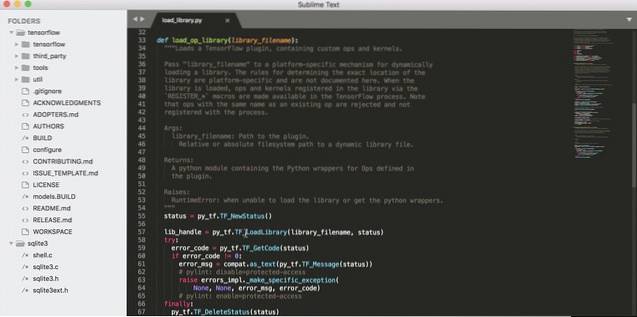
Kombiner dette med funktioner som splitredigering, Gå til definition, kommandopalette, batchredigering og øjeblikkelig projektomskifter og du har en af de bedste og mest magtfulde teksteditorer derude. Sandsynligvis er den eneste ulempe ved Sublime Text 3 dens omkostninger. Ligesom enhver veludviklet Mac-software kan Sublime Text 3 prale af en premiumpris. Når det er sagt, da en teksteditor vil være grundlaget for dit fremtidige arbejde, er det ikke en dårlig ting at investere på forhånd i en god teksteditor. Hvis penge ikke er bekymret for dig, skal du helt sikkert tjekke det ud.
Fordele:
- Let at bruge
- Funktionsfyldt
- Tilpasningsmuligheder
- Evne til at tildele tilpassede tastaturgenveje
- Hurtig og glat
- Tvær platform
Ulemper:
- Dyr
- Nogle plugins påvirker ydeevnen
Hent: (Gratis prøveperiode, $ 80)
2. Atom
Hvis du vil have en teksteditor, der er lige så dygtig som sublim tekst, men ikke koster en krone, så er Atom noget for dig. Udviklet af de samme sind, der står bag den populære SVC-tjeneste GitHub, Atom er en open source-software, der er både moderne og tilgængelig og alligevel hackbar til sin kerne. Atom er bygget på HTML, JavaScript, CSS og Node.js integration, og det kører på Electron. Selvom softwaren allerede er funktionsrig, kan du installere en hvilken som helst af dens tusinder af open source-pakker for at tilføje nye funktioner og funktionalitet, hvis du vil have flere funktioner..
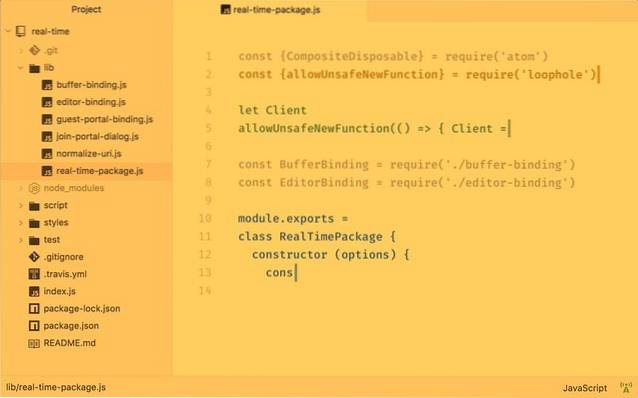
Atom kan også tilpasses meget. Hvis du vil, kan du ændre næsten alt om det. Du kan installere forskellige temaer for at ændre dets udseende og føle, du kan tilpasse brugergrænsefladen med CSS, og tilføj endda vigtige funktioner, der passer til din arbejdsgang ved hjælp af HTML og JavaScript. Atom giver dig mulighed for at oprette et arbejdsmiljø, der supplerer din arbejdsgang, og det er dens største styrke. Det er også helt gratis at downloade og bruge uden begrænsninger.
Fordele:
- Open source og gratis
- Funktionsrig
- Dejligt brugergrænseflade
- Tilpasningsmuligheder
- Masser af pakker til rådighed
Ulemper:
- Mange pakker kan bremse det
- Kan være en ressource hog
Hent: (Ledig)
3. Beslag
En anden populær teksteditor til Mac er Brackets, der primært fokuserer på webdesign. Beslag er en bedre mulighed for frontend-udviklere og webdesignere end dem, der er nævnt ovenfor. Mens denne teksteditor er designet af Adobe, som er berømt for sin abonnementsprissætningsmodel, er Brackets en helt gratis teksteditor. Adobe har udviklet Brackets som et open source-projekt, der understøttes af dets aktive og lidenskabelige samfund. En af de bedste funktioner i beslag er "Live Preview" -funktionen, der giver brugerne mulighed for at se eventuelle ændringer, de foretager i CSS og HTML for koden, der afspejles live i et Chrome-vindue. Denne funktion giver udviklere mulighed for at holde øje med deres kode og forhindrer dem i at begå drastiske fejl.
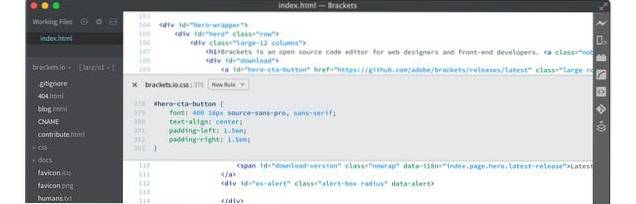
Da Brackets er et Adobe-produkt, fungerer det rigtig godt med andre Adobe-produkter. For eksempel er der en funktion kaldet “Uddrag” som gør det muligt for brugere automatisk at udtrække oplysninger om farve, skrifttype, gradient og måling fra en Photoshop-dokumentfil. Brackets er allerede en funktionsrig teksteditor, men hvis du vil tilføje flere funktioner, kan du gøre det ved hjælp af Brackets 'udvidelser, som er gratis at downloade og installere. Nogle af de mest populære udvidelser af parenteser er Beautify, Autoprefixer, Emmet, Minifier, Bracket Gits og Brackets File Icons. Hvis du er interesseret i webudvikling, bør du helt sikkert prøve Brackets.
Fordele:
- Open source og gratis
- Forskellige gratis udvidelser
- Funktionsrig
- Tvær platform
- Letvægts
Ulemper:
- Målrettet hovedsagelig mod frontend-udviklere
- Mangler et par nyttige teksteditorkommandoer
Hent: (Ledig)
4. BBEdit 13
BBEdit er udviklet af Bare Bones software og er sandsynligvis en af de ældste og mest pålidelige teksteditorer, du kan finde på Mac. Ikke kun BBEdit bruges af tusindvis af udviklere derude, men det bruges også af mange forfattere som softwaren indeholder funktioner til redigering, søgning og manipulation af prosa, kildekode og tekstdata. Nogle af de største funktioner i BBEdit inkluderer indbyggede værktøjer til tekstmanipulation, Hard Wrap, understøttelig syntaksfarvestofunderstøttelse til over to dusin indbyggede sprog, pladsholdermuligheder for lettere vedligeholdelse af webstedet, flere filmanipulationer, komplet sæt HTML-værktøjer til hurtig , nem og korrekt markering, omfattende filhåndteringsfunktioner og mere.
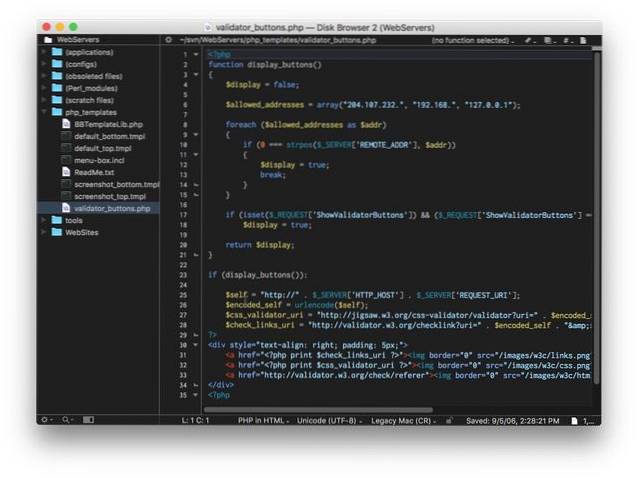
En af de ting, der er vigtige, når du vælger en software som en teksteditor, er dens levetid. Du vil ikke have en teksteditor, der ikke modtager nogen opdateringer, eller værre, bliver dræbt et par år senere. Med BBEdit kan du være sikker på, at det aldrig vil ske. Softwaren har været tilgængelig siden 1992, hvilket er længere end eksistensen af macOS, som vi kender i dag. BBEdits eksistens i mere end 26 år er et tilstrækkeligt bevis på, at udviklerne ikke vil lade dette dø. Hvis du vil have en kraftfuld teksteditor til webudvikling, som vil være der for dig i det næste årti, skal du helt sikkert prøve det.
Fordele:
- Stabil og pålidelig
- Pakker i næsten alle de funktioner, du kan tænke på
- Fantastisk præstation
- Forskellige indbyggede værktøjer og sprog
- Enkel at bruge
Ulemper:
- Lidt pebret
Hent: (Gratis prøveperiode, $ 49,99) / (Hent det fra Mac App Store - $ 3,99 / måned)
5. UltraEdit
UltraEdit er en af de bedste og mest alsidige teksteditorer til Mac derude. Til at begynde med, UltraEdit understøtter masser af forskellige sprog, herunder C, Objective C, Javascript, XML, PHP, Perl, Python og mere. Ligesom BBEdit har UltraEdit eksisteret siden aldre og fejrer sit 25-års jubilæum i år. Så pålidelighed er ikke et problem her. Softwaren bringer masser af funktioner inklusive og ikke begrænset til understøttelse af temaer, understøttelse af store filer (> 4 GB), syntaksfremhævning til flere sprog, multi-caret-redigering, multivalgsfunktioner, en meget robust søgning, integreret FTP, support til 4K og Apple Retina-skærm med mere.
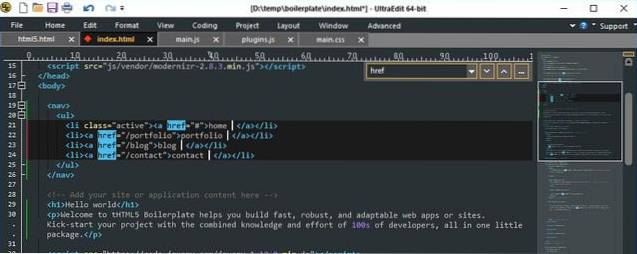
UltraEdit er dog en meget dygtig teksteditor, hvis du har brug for flere funktioner, kan du købe det med andre Ultra-produkter som UltraCompare, UltraEdit Suite, UltraFinder og IDM All Access, som alle bringer yderligere funktioner. Endelig skal du bemærke, at UltraEdit ikke er billig og er en af de dyreste tekstredaktører derude. Der er dog en 30-dages gratis prøveperiode, som du kan bruge til at få en fornemmelse for softwaren, inden du spreder pengene op.
Fordele:
- Understøtter de fleste sprog
- Håndterer store filer meget godt
- Pålidelig og opdateres regelmæssigt
- Hurtig og nem at bruge
Ulemper:
- Dyr
- Nogle funktioner kan købes separat
Hent: (Gratis prøveperiode, $ 99,95 - leveres med UltraCompare)
6. Coda 2 / Nova
En anden hardcore teksteditor specielt designet til webudviklere er Coda 2, der bringer en lang række funktioner som projektomfattende autofuldførelse, syntaksfremhævning for mange sprog, kodefoldning, find og erstat, indrykningsguider, automatisk taglukning og hurtig kommentering og forskydning af kode. Coda bringer også et af de bedste dybt integrerede filsystemer. Brugere kan åbne lokale filer eller redigere eksternt på FTP-, SFTP-, WebDAV- eller Amazon S3-servere.
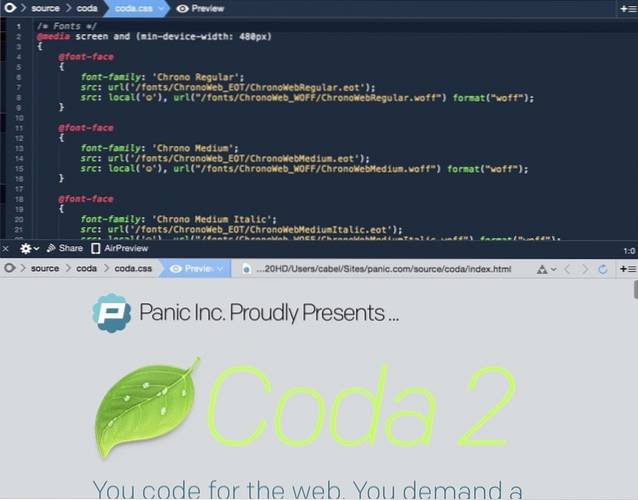
Coda 2 har for nylig lanceret masser af nye funktioner. Nu understøtter Coda 2 touch-bar på MacBook Pros, tilbyder hurtigere syntaks fremhævning og symbol parsing, indeksering af lokale filer, CSS tilsidesættelse og mere. Imidlertid, langt den foretrukne funktion af Coda 2 er indbygget WebKit Preview, der inkluderer en webinspektør, debugger og profiler. Ved hjælp af WebKit Preview kan udviklere se realtidseffekten, når deres kode ændres. Ligesom mange andre teksteditorer på denne liste bringer Coda 2 også et omfattende sæt plugins, der kan bruges til yderligere at forbedre dets funktionssæt.
Bemærk: Panic, firmaet bag Coda 2, opretter en ny teksteditor kaldet Nova. Når Nova er officielt frigivet, kan Coda 2-brugere problemfrit gå over til at bruge det. Nova er dybest set en genmærket Coda 2 med nok nye funktioner til at retfærdiggøre brandændringen. Du kan tilmelde dig for at teste Nova her.
Fordele:
- Fantastisk søgefunktion
- Fjernadgang til og redigering af filer
- Specielt designet til webudviklere
Ulemper:
- Manglende funktioner sammenlignet med andre
- Ganske pebret
Hent: (Gratis prøveperiode, $ 99)
7. Visual Studio-kode
Selvom Visual Studio Code er udviklet af Apples ærkerival Microsoft, er det en af de bedste teksteditorer, du kan få til din Mac. Teksteditoren er fyldt med funktioner og er optimeret til Mac på en sådan måde, at du ikke mærker nogen præstationsforskel fra dens Windows-modstykke. De vigtigste funktioner i Visual Studio Code inkluderer evnen til at fremhæve syntaks til mere end 30 forskellige sprog, lynhurtig kildekodeditor, tastaturcentreret kodedigeringsmetode, automatisk realtids-API-beskrivelse, Git-kontrol, IntelliSense til smarte kompletteringer baseret på variable typer, debugging-support og mere.
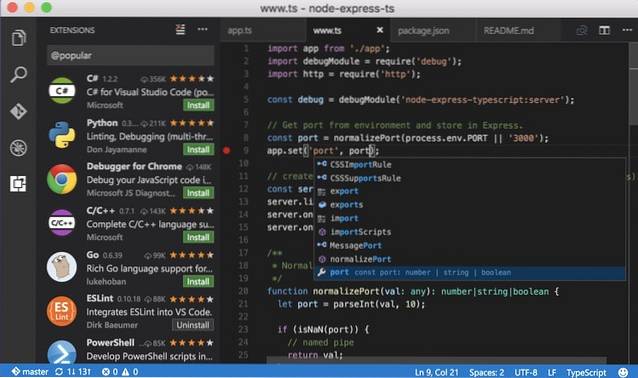
Visual Studio Code leveres også med understøttelse af udvidelser og et stort udvidelsesbibliotek, som kan bruges til ikke kun at forbedre dets funktioner, men også tilpasse grænsefladen, så den passer til din arbejdsgang. Nogle af de populære udvidelser er Git Lens, Sublime Text Keymap, Azure Storage, Angular Essentials, Vim og Debugger for Chrome. Teksteditoren er også helt gratis at downloade og bruge.
Fordele:
- Support til de fleste sprog
- Forskellige plugins tilgængelige
- God præstation
- Fantastisk brugergrænseflade
- Gratis at bruge
- Månedlige opdateringer
Ulemper:
- Du skal installere mange plugins for at gøre det rig på funktioner
- Lidt af en indlæringskurve
- Kan være buggy til tider
Hent: (Ledig)
8. Tekstastisk
Textastic er en af de mest overkommelige og brugervenlige teksteditorer til Mac, som du kan finde. Det er en kraftfuld og hurtig tekst-, kode- og markup-editor. Textastic understøtter syntaksfremhævning til mere end 80 kildekode og markup-sprog. Den indeholder også automatisk udfyldelse af kode til HTML-, CSS-, JavaScript-, PHP-, C- og Objective-C-sprog. Jeg elsker også, at teksteditoren giver brugerne mulighed for at arbejde i flere faner, hvilket gør det lettere at gennemgå eller konsultere din egen kode. Andre funktioner inkluderer muligheden for hurtigt at finde filer, udskrive filer, bruge symbollisten til hurtigt at navigere i en fil, indbygget Emmet-support og mere.
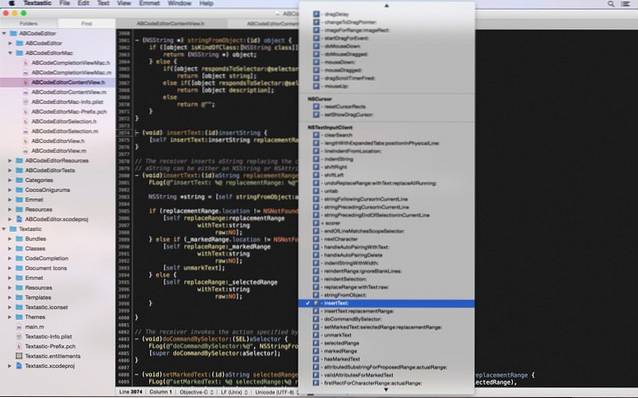
Det er muligvis ikke den mest kraftfulde teksteditor til Mac, men den er dog temmelig i stand. Også den letforståelige brugergrænseflade sikrer, at du har en mindre indlæringskurve her end med nogle af de andre teksteditorer på denne liste.
Fordele:
- Understøtter et antal script- og markup-sprog
- Enkel at bruge
- Support til iCloud-synkronisering
- Flere faner funktion
Ulemper:
- Kun Mac og iOS
- Ikke så stærk som andre på listen
- Ingen Python- og SSH-terminalunderstøttelse
Hent: ($ 7,99)
9. TextMate 2.0
TextMate bygger bro på UNIX-understøttelse og GUI ved at vælge det bedste fra begge verdener, så det kan bruges af både eksperter og nybegyndere. Det bringer nok projektstyringsfunktioner til at holde de fleste brugere glade, men er ellers meget lette og har en ren og minimalistisk GUI. Funktioner i TextMate inkluderer evnen til at undersøge og erstatte koden i projekter, automatisk parring af parenteser og andre tegn, kolonnevalg og indtastning, optagelige makroer uden programmeringskrav, syntaksfremhævning for flere sprog og mere.
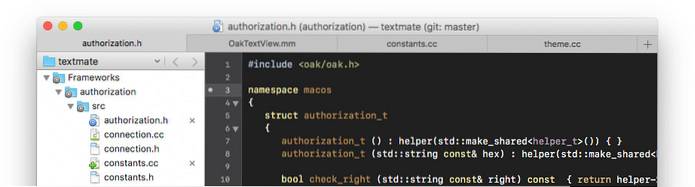
TextMate fungerer også med Xcode og kan opbygge Xcode-projekter. En af de bedste ting ved TextMate er, at den leveres med omfattende dokumentation og videobibliotek, som let skal få brugerne i gang. Hvis du vil have en no-nonsense teksteditor, er TextMate den for dig.
Fordele:
- Fungerer med Xcode
- Open source
- Letvægts
- Håndterer pakker godt
Ulemper:
- Kun macOS
- Udvikling ikke særlig pålidelig
Hent: (Gratis prøveperiode, $ 56,25)
10. CodeRunner 2
Ligesom Textastic er CodeRunner 2 en meget overkommelig teksteditor, der er specielt designet til Mac-computere. CodeRunner 2 understøtter et stort antal sprog og leverer store IDE-funktioner, mens den forbliver let og rodfri. Nogle af dens funktioner inkluderer fuldstændig fuldførelse af IDE-niveau-kode, understøttelse af 23 forskellige sprog, understøttelse af multi-fil-projekter, breakpoints og debugging-understøttelse, temasupport, fil- og symbolnavigator, automatisk indrykningsstøtte, intelligent parentes-matching og mere . CodeRunner 2 bringer en kraftfuld teksteditor i en letforståelig pakke, som er god for både begyndere og eksperter.
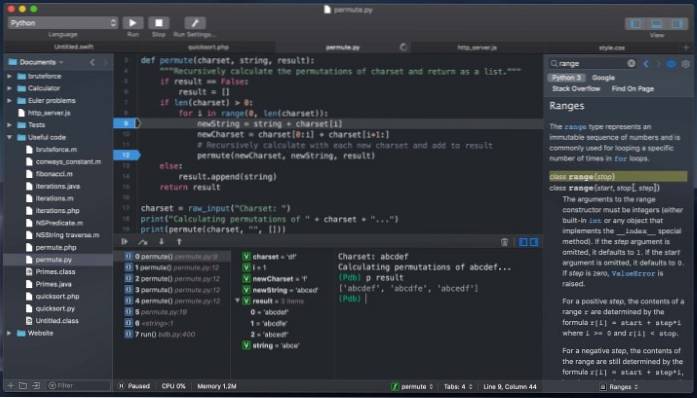
Fordele:
- Understøtter forskellige sprog
- Rengør brugergrænsefladen
- Kan tilpasses
- Pakker med nødvendige IDE-funktioner
Ulemper:
- Spiller ikke godt med store projekter
- Ikke så funktionsrige
Hent: (Gratis prøveperiode, $ 14,99)
11. Espresso
Hvis jeg vælger en teksteditor til macOS udelukkende baseret på produktivitet, ville Espresso være mit valg til mere end en grund. Til at begynde med har teksten editor sandsynligvis den mest intuitive redigeringsgrænseflade der giver en mere forenklet tekstredigeringsoplevelse. For ikke at nævne, det er højt vurderet til at gøre CSS-redigering ret let at tage og tage mindre tid end konkurrerende tekstredaktører.
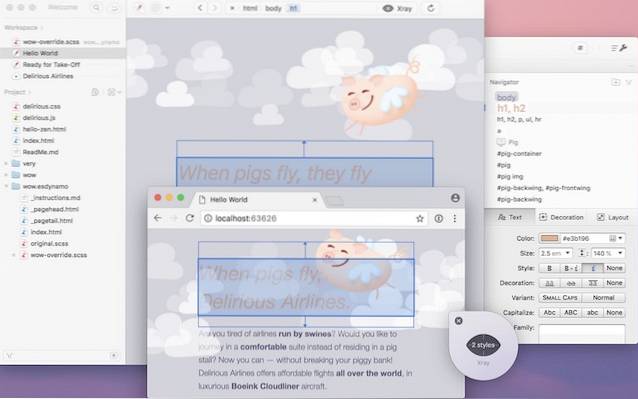
Et andet bemærkelsesværdigt træk ved denne Mac-eneste teksteditor er evnen til at forbedre tekstredigering i realtid takket være godt tidsbestemt adskillelse i tre kolonner, der består af kodeditor, navigator og filer. Således kan du komfortabelt holde øje med de mange sektioner i koden, du arbejder på; uden at skulle hoppe fra den ene ende til den anden. Og med den praktiske træk-og-slip-bevægelse giver Espresso dig mulighed for at flytte indhold frem og tilbage med fuldstændig lethed. Alt i alt er denne eneste macOS-teksteditor det, du har brug for for at rampe din produktivitet.
Fordele:
- Bygget til tekstredigering i realtid
- Meget produktiv
- Gør CSS-redigering ret hurtig
- Træk-og-slip-gestus
Ulemper:
- Lidt dyrt
- Understøtter kun Mac
Hent: (Gratis prøveperiode, $ 79)
12. Vim
Hvis du vil have en kraftfuld teksteditor til Mac uden at skulle betale en eneste krone, skal du ikke prøve Vim. Selvom det muligvis ikke har en elegant brugergrænseflade, er det fyldt med en række praktiske værktøjer for at lade dig kode din yndlingssoftware. Og hvis du ikke har noget imod at gå gennem en stejl indlæringskurve, vil du finde det ret nyttigt. En af mine yndlingsfunktioner i denne teksteditor er en solid samling af tastaturgenveje som kan gøre det muligt for dig at gå rundt i din virksomhed på et hurtigt klip. Ikke bare det, det har også fået et massivt kommandosæt, herunder sæt compiler, konvertering til HTML, automatisk korrektion, automatisk syntaks og fejlliste. Føj til det kompatibilitet med flere platforme som macOS, Windows NT, Linux, Unix, iOS, Android, MorphOS, AmigaOS, MS-DOS, og du har teksteditoren, der har markeret de fleste af de vigtige felter.
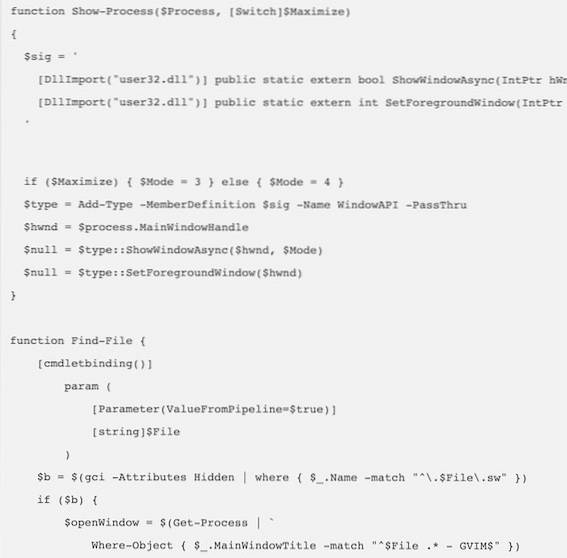
Fordele:
- Stort kommandosæt
- En solid samling af tastaturgenveje
- Kompatibel med mange platforme
Ulemper:
- Kompleks interface
- Kræver en stejl indlæringskurve
Hent: (Ledig)
Kode smartere ved hjælp af disse fremragende teksteditorer
Det slutter vores liste over de 10 bedste teksteditorer, du kan få til din Mac. Bemærk, at de fleste af de betalte teksteditorer på listen tilbyder en gratis prøveversion, så tjek dem, før du nøjes med en. Når du først har fundet din foretrukne teksteditor til Mac, skal du dele navnet i kommentarfeltet nedenfor. Også, hvis du har en favorit teksteditor, som ikke er på listen, skal du også dele sit navn.
 Gadgetshowto
Gadgetshowto



